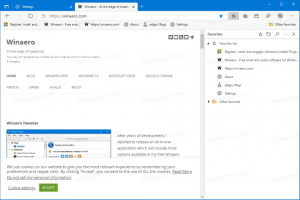Windows 11 Restartējiet Explorer kontekstizvēlni
Tālāk ir norādīts, kā operētājsistēmā Windows 11 pievienot kontekstizvēlni Restart Explorer. Tas ļaus jums ātri restartēt Windows čaulu, ja rodas problēmas, ir dažas kļūmes vai ja jums ir jāpiemēro daži uzlabojumi lidojuma laikā.
Windows 11 izskatās diezgan atšķirīgi no tā priekšgājējiem. Tam ir centrēta uzdevumjosla, jauna Explorer programma, jaunas ikonas un pārveidota iestatījumu lietotne. Izvēlne Sākt ir arī pavisam jauns rīks, kas agrāk atstāja Live Tiles. Neskatoties uz šīm krasajām izmaiņām, uzdevumjoslu un darbvirsmu joprojām ievieš explorer.exe, kas pazīstams arī kā Explorer apvalks.
Kad veicat dažus uzlabojumus, var būt noderīgi ātri restartēt Explorer, nerestartējot datoru vai neizrakstoties no sava lietotāja konta.
Līdzīgi, ja jums ir problēmas ar čaulu, piemēram, izvēlne Sākt netiek atvērta vai File Explorer uzkaras, vai uzdevumjosla nereaģē uz jūsu klikšķiem, Explorer apvalka restartēšana palīdzēs. Tas ir daudz ātrāk nekā datora restartēšana.
Pievienojiet Restart Explorer kontekstizvēlni operētājsistēmā Windows 11
- Lejupielādēt seko ZIP arhīvam.
- Izvelciet divus *.REG failus jebkurā jūsu izvēlētā mapes vietā.
- Atveriet failu "add restart explorer konteksta izvēlne.reg".
- Ja UAC pieprasa, dialoglodziņā Lietotāja konta kontrole noklikšķiniet uz Jā vai Turpināt.
- Tagad ar peles labo pogu noklikšķiniet uz darbvirsmas un noklikšķiniet uz Rādīt vairāk opciju. Konteksta izvēlnē būs arī jaunais Restartējiet Explorer komandas.
Gatavs!
Varat jebkurā brīdī noņemt pievienoto kontekstizvēlni. Lejupielādētajā ZIP failā ir iekļauts arī atsaukšanas fails ar nosaukumu "noņemt restartēšanas pārlūka konteksta izvēlni.reg".
Izmantojot Winaero Tweaker
Jūs varat ietaupīt daudz sava laika, izmantojot Winaero Tweaker. Lejupielādēt un instalējiet lietotni, pēc tam dodieties uz kontekstizvēlni > Restartēt Explorer.
Ieslēdzot opciju, jūs iegūsit tieši tādu pašu konteksta izvēlni, kā aprakstīts šajā ziņojumā, taču daudz ātrāk.
Kā izmantot Restart Explorer konteksta izvēlni
Vienkārši ar peles labo pogu noklikšķiniet uz darbvirsmas fona un izvēlnē atlasiet Rādīt papildu opcijas > Restartēt Explorer. Izvēlnē ir iekļauti divi apakšvienumi ar nosaukumu Restartējiet Explorer un Restartējiet Explorer ar pauzi.
- The Restartējiet Explorer ieraksts nekavējoties restartēs explorer.exe procesu un atkārtoti ielādēs Windows čaulu.
- Opcija Restartēt Explorer ar pauzi pārtrauc Explorer procesu un pēc tam atver jaunu komandu uzvedni. Tas gaidīs, līdz nospiedīsit jebkuru taustiņu, lai atkārtoti palaistu čaulu (explorer.exe)
Pēdējā opcija ir noderīga, un tā ļaus jums veikt pauzi starp Explorer restartēšanu. Pauzes laikā varat veikt vairāk izmaiņu Reģistrā, strādāt ar dažiem failiem un iestatījumiem, piem. varat darīt visu, kas jums nepieciešams, pēc tam nospiediet jebkuru taustiņu komandu uzvednē un atkārtoti ielādējiet darbvirsmu un uzdevumjosla.
Konteksta izvēlnes komandas izmanto TaskKill komanda, konsoles rīks, kas ir komplektā ar katru moderno Windows versiju. Tās galvenais mērķis ir pārtraukt konsolē esošo lietotņu darbību.
Šī konteksta izvēlne acīmredzami ir noderīga, taču tas nav vienīgais veids, kā restartēt Explorer operētājsistēmā Windows 11. Mums ir garš un detalizēts raksts par dažādām Windows čaulas restartēšanas metodēm; tu to atradīsi ŠEIT.